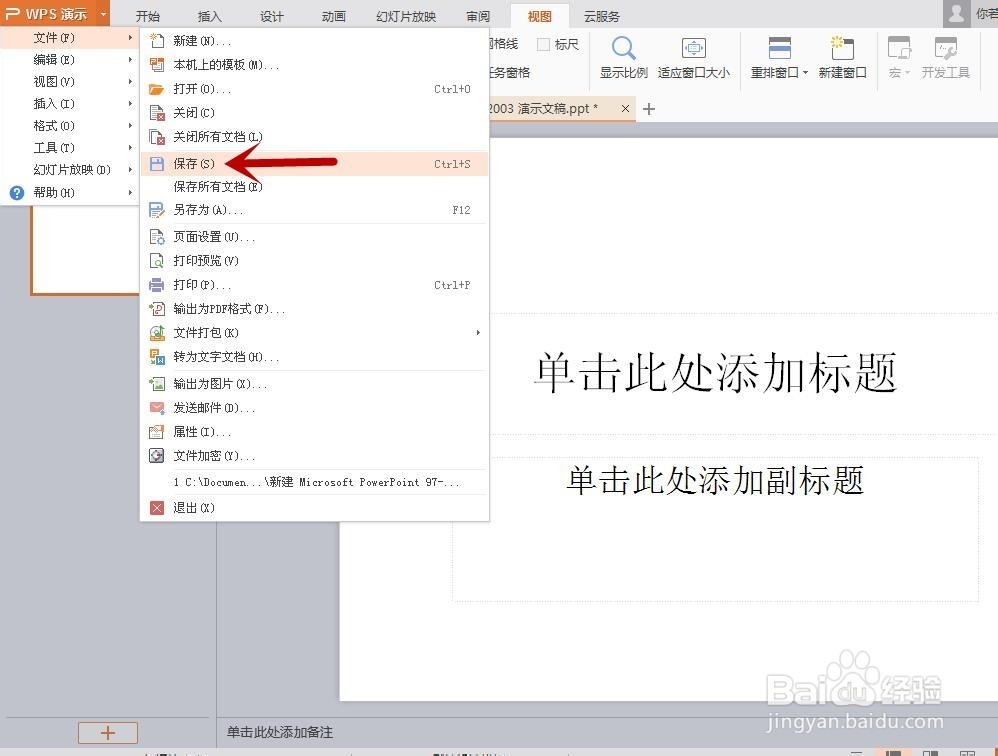1、首先,打开你所需要打印的PPT文档。
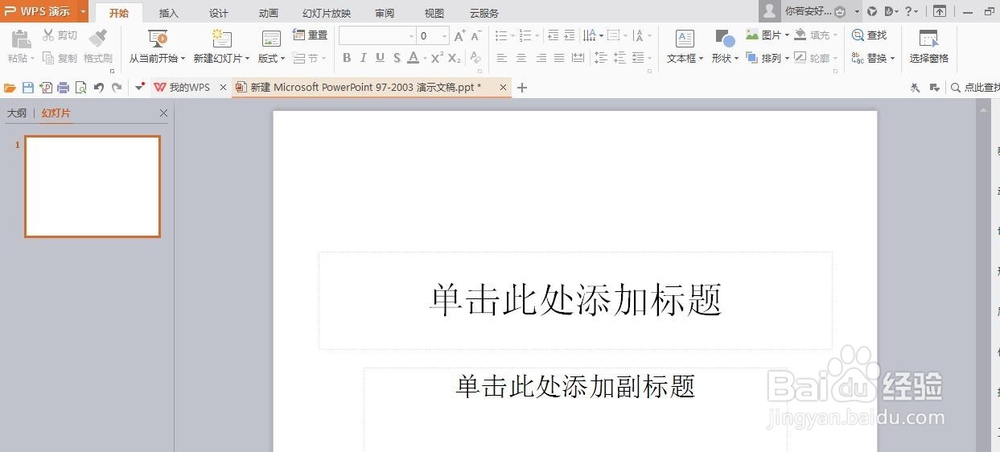
2、在文档最上面一排的文字里,有“视图”选项,点击该选项,会看到红圈中的“讲义母版”和“备注母版”两个栏目。
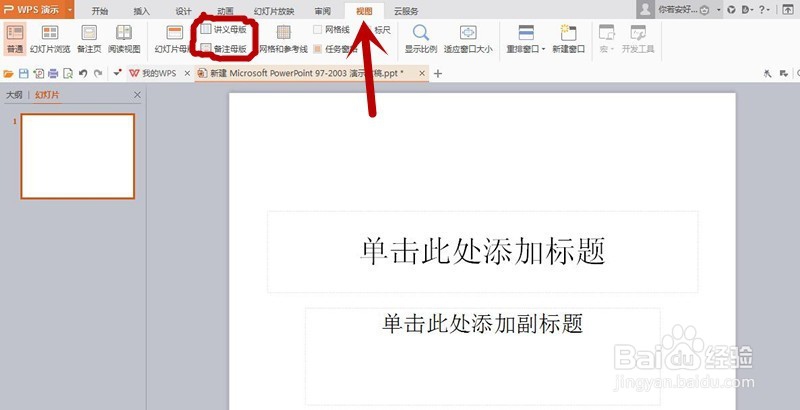
3、先点击“讲义母版”,会看到下方出来页眉、页角、日期等选项,我们看到日期选项是打着对勾的,而文档页面右上角也对应的显示着日期,这个日期是随时间变化而变化的,就是实时的时间。
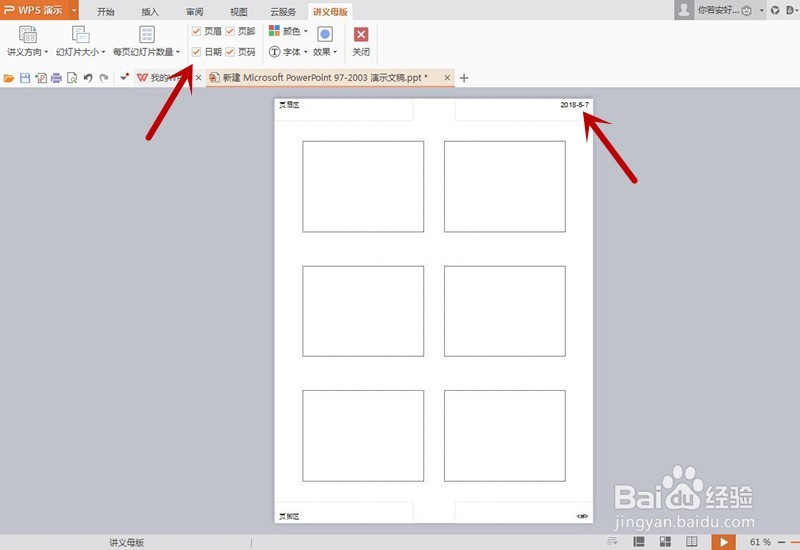
4、我们把“日期”前面的对勾取消,会看到文档右上角的日期立即就消失不见了。然后点击“关闭”,回到之前的页面。
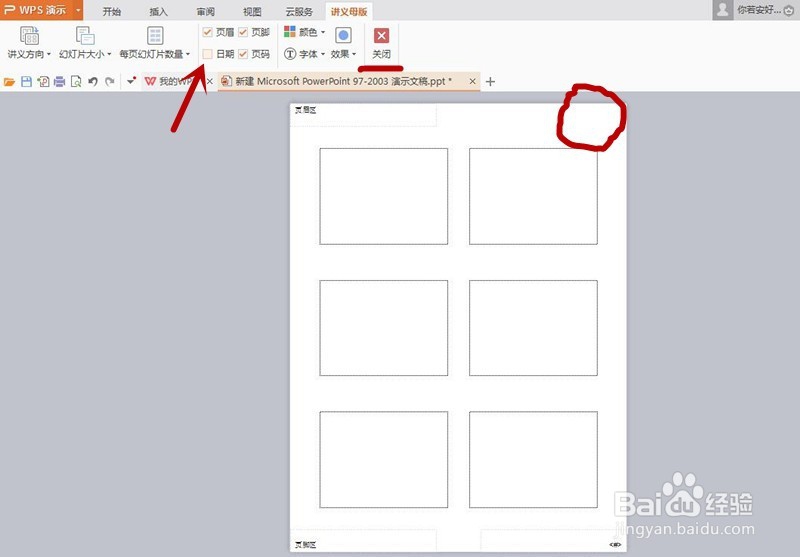
5、再点击“备注母版”,也会看到页眉、页角、日期等和“讲义母版”里一样的选项。
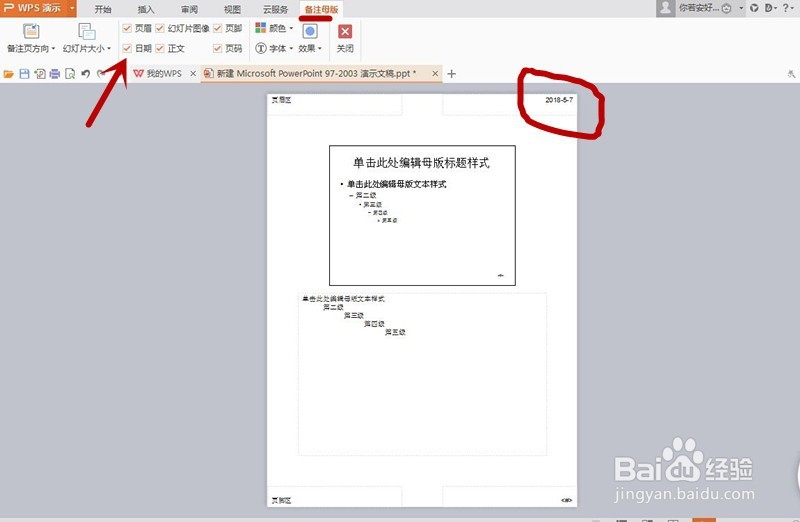
6、以相同步骤取消日期前面的对勾,再点关闭。
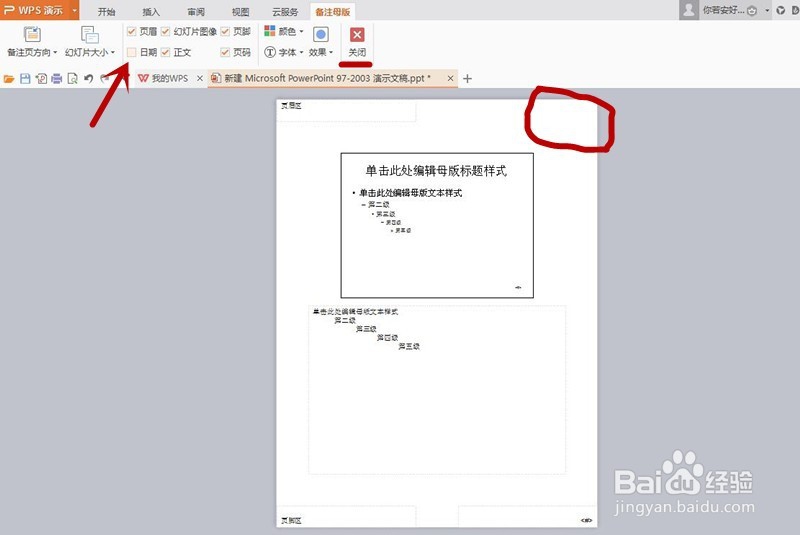
7、此时文档右上角显示的日期就完全取消掉了,点击PPT左上角“开始”选项前面的痘痉颔湄那个倒三角符号,会出现的一排选项,点击“文件”。
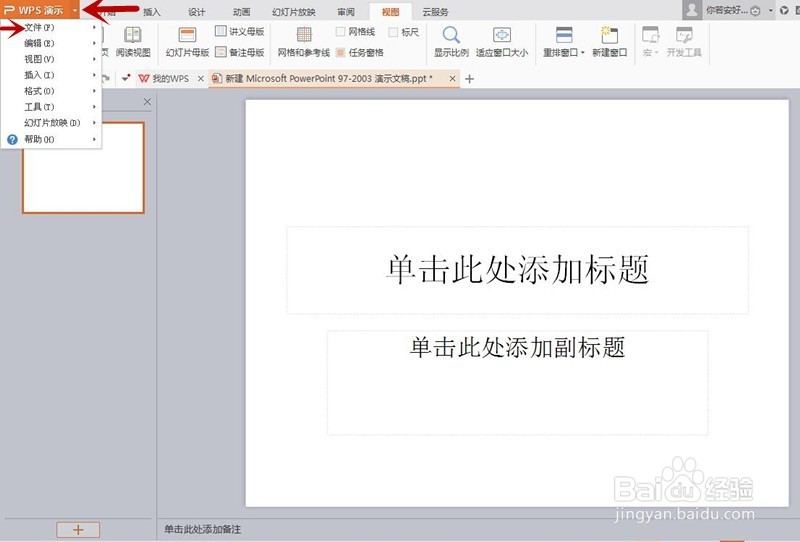
8、“文件”选项里又有许多子选项,点击“保存”。完成了,开始打印,纸张上就没会再出现日期了。